在Word中显示行号的方法如下:
1. 打开Word文档,点击“布局”选项卡。
2. 在“页面设置”组中,点击“行号”按钮。
3. 在弹出的“行号和页码”对话框中,选择“显示行号”选项。
4. 在“从”文本框中输入起始行号,例如“1”。
5. 点击“确定”按钮,即可在左侧显示行号。
注意:如果需要在每一页都显示行号,可以勾选“在每页底部显示”选项。
WORD要在左侧显示行号,可以这样操作
打开word文档,点击“布局”-“行号”-“连续”这就word文档就会根据文字行数显示连续行号。
点击“布局”-“行号”-“每页重编行号”这样每一页就会从1开始重新排列行号。
点击“布局”-“行号”-“每节重编行号”word文档就会根据章节显示行号。
点击“布局”-“行号”-“无”这样就会隐藏行号。
1、打开要编辑的word文档后,点击【页面布局】-【页面设置】-【行号】;
2、在点击“行号”后下拉的菜单项中可以看到,默认是“无”就是不显示行号;
3、选择“连续”在word页面左侧就会显示行号了,一直连续显示的;
4、选择“每页重编行号”,那每一页的行号都会从1开始;其他的行号显示效果,读者可以自己操作看看;
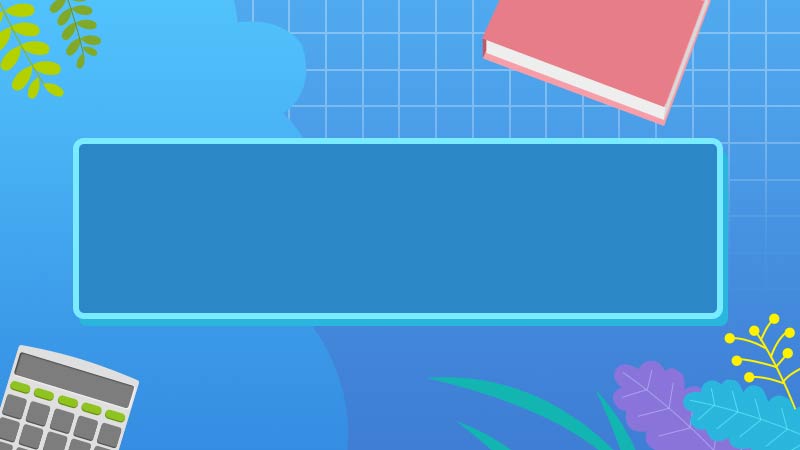






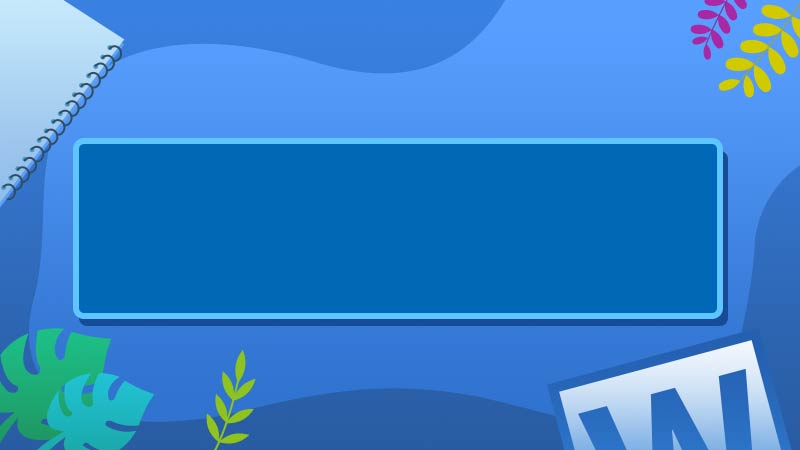


全部回复
